Viallinen hiiri tai ohjauslevy saattaa olla syynä siihen, että Chrome sulkee välilehdet
- Käyttäjät alkavat kohdata ongelmia, jotka eivät kuulu Chromen välilehtien hallintaan.
- Jotkut laajennustoiminnot voivat aiheuttaa Chrome-välilehden sulkemisongelman.
- Voit ratkaista tämän ongelman poistamalla laajennukset käytöstä ja käynnistämällä selaimen uudelleen.
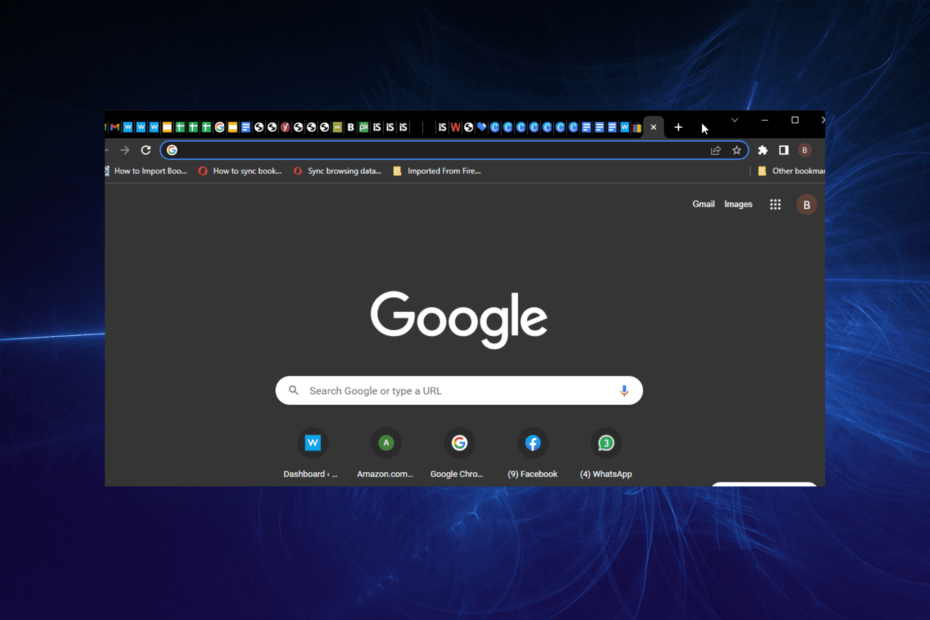
- Helppo siirto: käytä Opera-avustajaa siirtämään poistuvia tietoja, kuten kirjanmerkkejä, salasanoja jne.
- Optimoi resurssien käyttö: RAM-muistia käytetään tehokkaammin kuin Chromea
- Parannettu yksityisyys: ilmainen ja rajoittamaton VPN integroitu
- Ei mainoksia: sisäänrakennettu Ad Blocker nopeuttaa sivujen lataamista ja suojaa tiedon louhinnalta
- Lataa Opera
Chrome on yksi niistä parhaat selaimet pyrkii rajoittamaan resurssien käyttöä välilehtien hallintaominaisuuksien avulla. Se jäädyttää automaattisesti passiiviset välilehdet säästääkseen tietokoneen akkua ja muistia.
Käyttäjät alkavat kuitenkin kohdata ongelmia, jotka eivät kuulu Chromen välilehtien hallintaan. Tämä tapahtuu välilehtien muodossa, jotka sulkeutuvat vain napsauttamalla niitä.
Tämä aiheuttaa turhautumista, koska sinun on pysyttävä välilehdellä käyttääksesi sitä. Onneksi voit korjata tämän ongelman helposti, kuten näytämme tässä oppaassa.
Miksi hiireni sulkee välilehdet, kun napsautan niitä?
Chrome sulkee välilehden, kun napsautat sitä, on useita syitä. Se voi johtua muun muassa laitteistovioista ja selaimen ongelmista.
Alla on joitain suosituimmista:
- Viallinen hiiri/ohjauslevy
- Ongelmia asennettuihin laajennuksiin
- Vikoja selaimessa
Kuinka pidän välilehden aktiivisena Chromessa?
- Käynnistä Chrome ja kopioi ja liitä alla oleva komento osoitepalkkiin.
chrome://discards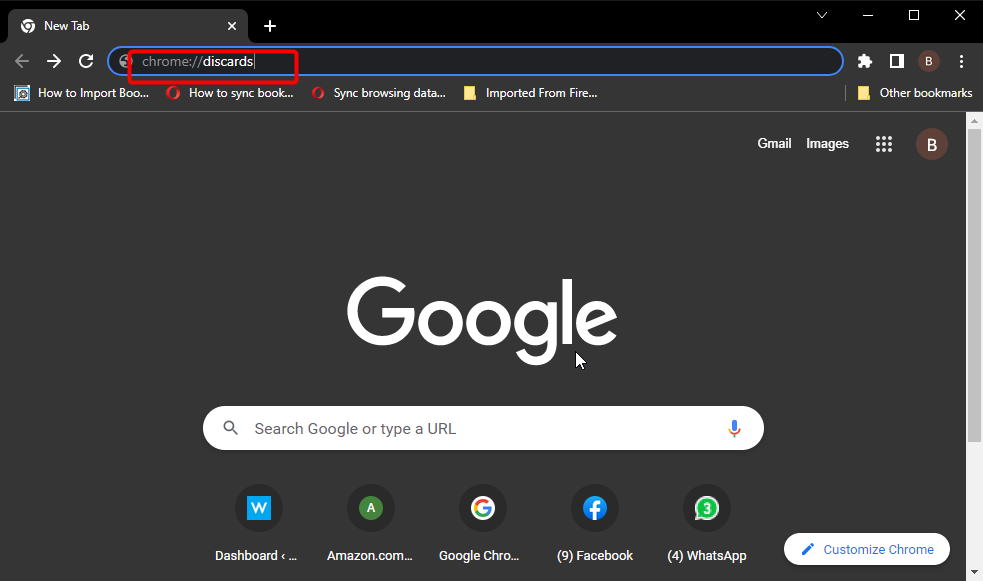
- paina Tulla sisäänavain.
- Etsi välilehti säilyttääksesi toiminnan ja napsauta Ladata vaihtoehto viimeisessä solussa.
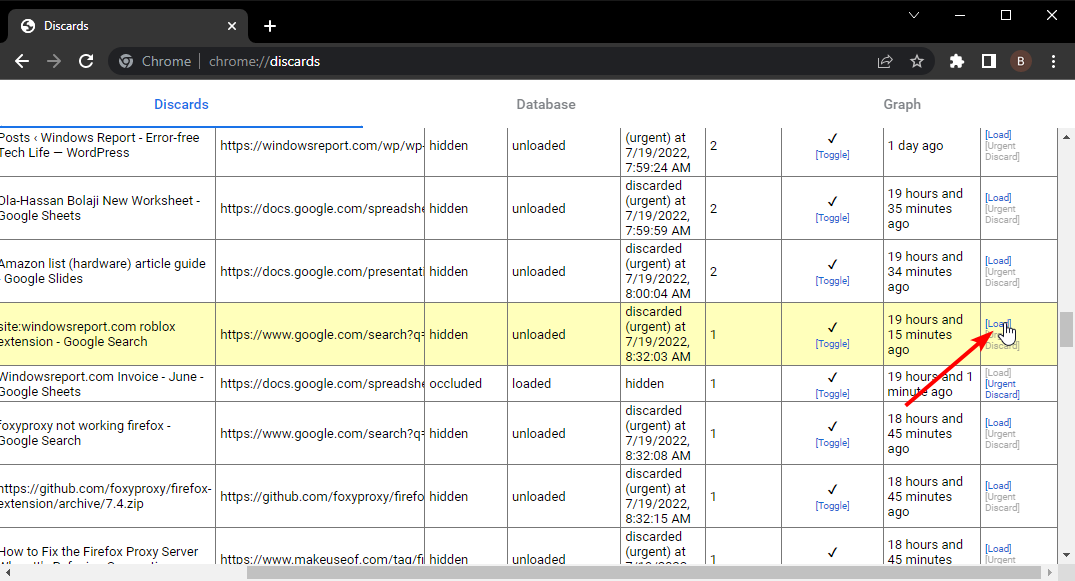
Kun välilehtien hylkäämis- ja jäädytysasetukset poistetaan käytöstä, avatut välilehdet ovat aina aktiivisia. Huomaa, että tämä vaikuttaa tietokoneesi resursseihin. Tämä johtuu siitä, että Chrome jäädyttää ja hylkää välilehdet taustalla rajoittaakseen resurssien käyttöä.
Nopea vinkki:
Käytä ajan tasalla olevaa selainta pienemmällä virheprosentilla. Hyvä vaihtoehto Chromelle on Opera. Myös Chromium-moottorilla toimiva selain tarjoaa samanlaisen kokemuksen, mutta on kevyempi ja nopeampi.
Voit integroida kaikki asetuksesi, kirjanmerkkisi ja salasanasi muutamalla napsautuksella ja käyttää niitä lopullisesti. Siinä on suorituskykyyn suuntautuneita ominaisuuksia, kuten laitteistokiihdytys, akun säästö ja mainosten esto.

Ooppera
Päivitä verkkoselauskokemustasi käyttämällä tätä erittäin reagoivaa ja virheetöntä työkalua!
Kuinka voin estää Google Chromea sulkemasta välilehtiä, kun napsautan niitä?
1. Käynnistä tietokoneesi uudelleen
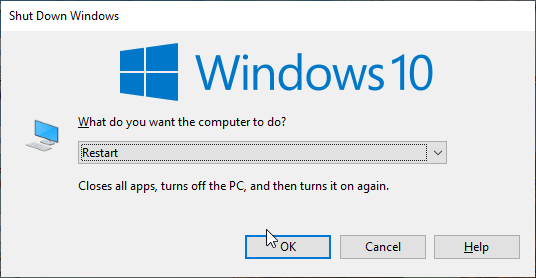
Joskus voi olla vaikea määrittää, miksi Chrome sulkee välilehden napsautettaessa. Se voi johtua vain joistakin Chromen prosesseihin liittyvistä ongelmista.
Tässä tapauksessa helpoin ja nopein ratkaisu on käynnistää tietokone uudelleen ja käynnistää Chrome uudelleen. Tämä korjaus on osoittautunut tehokkaaksi muille käyttäjille, ja sinunkin kannattaa kokeilla sitä ennen muita kehittyneitä ratkaisuja.
2. Tarkista hiiri/ohjauslevy
Tunnetuin syy siihen, että Chrome sulkee välilehden napsautettaessa, on viallinen hiiri tai ohjauslevy. Tämä pätee erityisesti silloin, kun hiiren keskipainike on tahmea.
Hiiren keskipainike on tunnettu pikanäppäin välilehtien sulkemiseen Chromessa. Joten kun se on tahmeaa, saatat kohdata tämän ongelman.
Voit suorittaa hiirilläsi perusvianetsinnän, kuten puhdistamisen ja huollon. Jos tämä ei auta, kannattaa kääntyä ammattilaisen puoleen.
- HTTP-virhe 413 Chromessa: mikä se on ja 4 tapaa korjata se
- 5 tapaa estää Chromea suorittamasta useita taustaprosesseja
- 3 vinkkiä Chrome-sertifikaatin läpinäkyvyyden edellyttämän virheen korjaamiseen
- 8 tapaa korjata Chrome, jos se ei synkronoi [Kirjanmerkit, salasanat]
- 11 testattua tapaa korjata yhteys ei ole yksityinen virhe
3. Poista laajennukset käytöstä
- Käynnistä Chrome ja napsauta valikkopainiketta.
- Valita asetukset vaihtoehdoista.
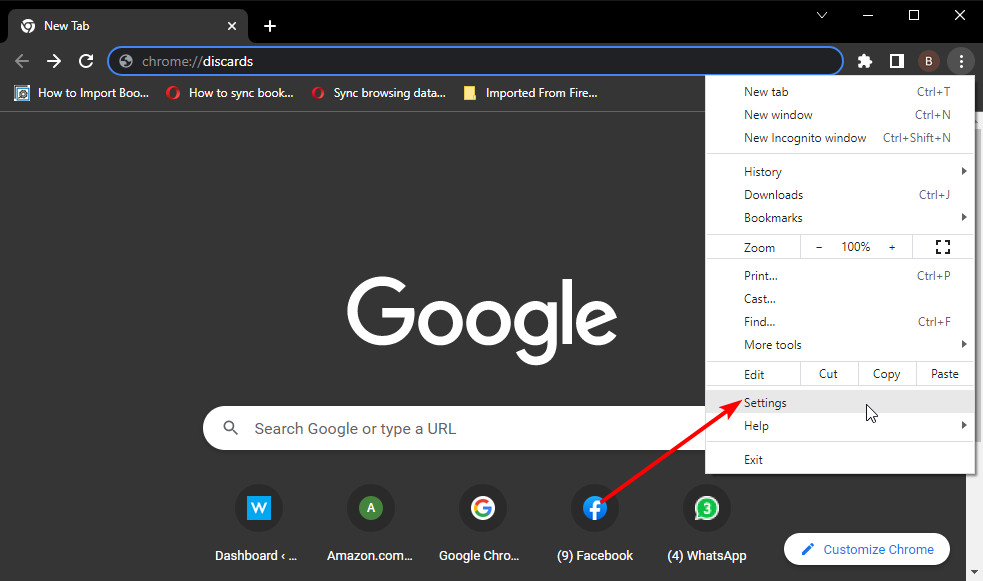
- Valitse Laajennukset vasemmassa ruudussa.
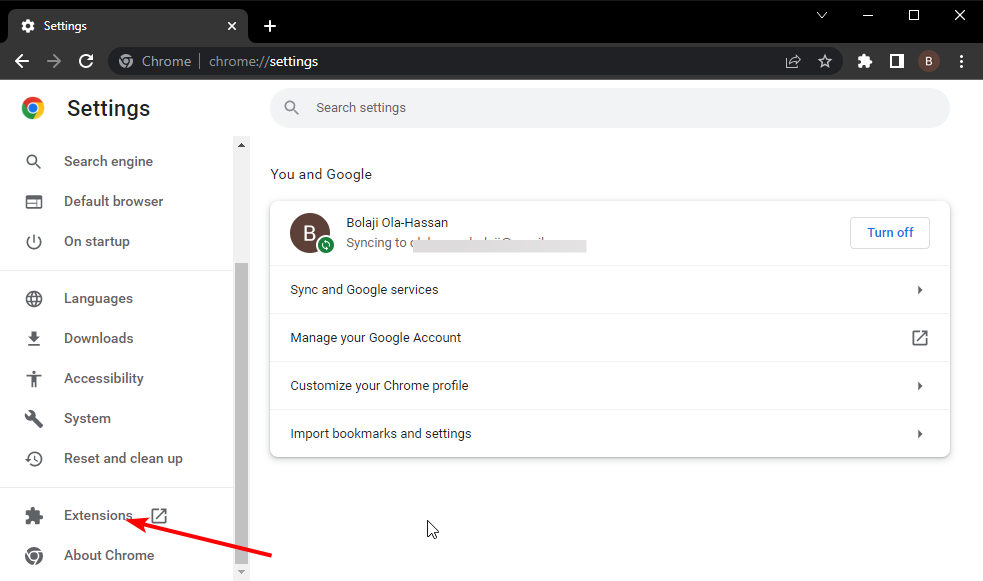
- Kytke kunkin laajennuksen edessä oleva kytkin pois päältä.
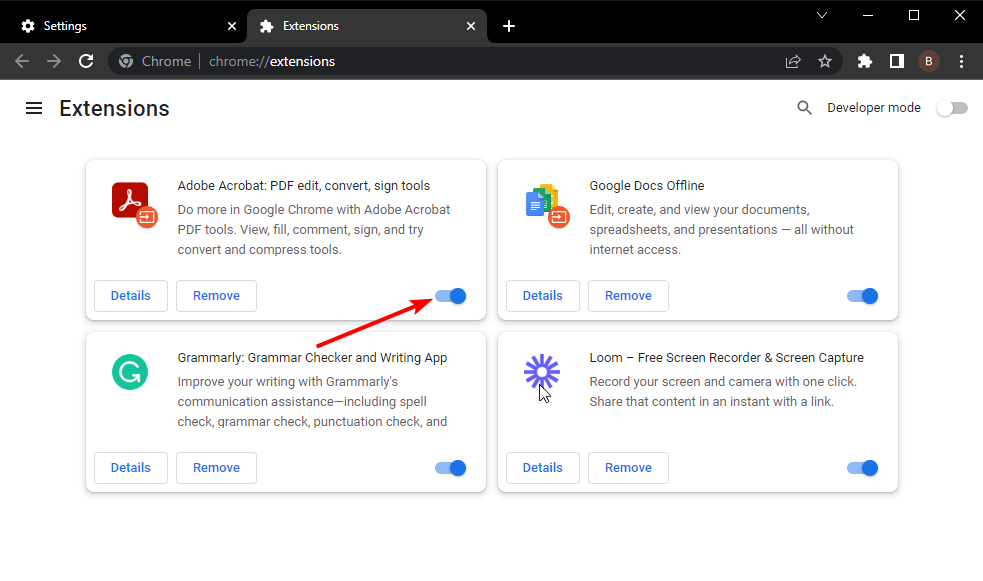
Liian monet laajennukset saavat joskus selaimesi toimimaan väärin. Tässä tapauksessa Chrome saattaa sulkea välilehdet automaattisesti napsautettaessa.
Laajennusten poistaminen käytöstä ja selaimen uudelleen käynnistäminen palauttaa normaalin palvelun.
Chrome sulkee välilehden napsautettaessa ongelma voi olla turhauttavaa. Tämä johtuu siitä, että se pitää välilehtien avaamisen uudelleen vain siksi, että ne suljetaan, kun yrität käyttää niitä. Tässä oppaassa olevien korjausten avulla sinun pitäisi pystyä ratkaisemaan ongelma vaivattomasti.
Jos kohtaat muita ongelmia, kuten Chrome ei vastaa, katso oppaastamme kuinka korjata se.
Kerro meille alla olevissa kommenteissa korjaus, joka auttoi sinua ratkaisemaan Chrome-välilehden ongelman.
 Onko sinulla edelleen ongelmia?Korjaa ne tällä työkalulla:
Onko sinulla edelleen ongelmia?Korjaa ne tällä työkalulla:
- Lataa tämä PC Repair Tool arvioitiin erinomaiseksi TrustPilot.comissa (lataus alkaa tältä sivulta).
- Klikkaus Aloita skannaus löytääksesi Windows-ongelmia, jotka voivat aiheuttaa tietokoneongelmia.
- Klikkaus Korjaa kaikki korjata Patented Technologies -ongelmia (Eksklusiivinen alennus lukijoillemme).
Restoron on ladannut 0 lukijat tässä kuussa.

![Google Chrome Canary kaatuu jatkuvasti [Easy Fix]](/f/f30b0615cf6efa64c217c9ba4ec75159.webp?width=300&height=460)
